- Comodo Security Solutions tarjoaa useita kyberturvatuotteita, kuten sen kiitettävän virustorjuntaratkaisun ja verkkoselaimen.
- Monet PC-käyttäjät ovat valittaneet erilaisista virheilmoituksista työkalua käynnistettäessä.
- Paras ratkaisu on varmistaa, että käytät sovelluksen uusinta versiota.

- Varkaudenesto tuki
- Verkkokameran suojaus
- Intuitiivinen asennus ja käyttöliittymä
- Monen alustan tuki
- Pankkitason salaus
- Matalat järjestelmävaatimukset
- Edistynyt haittaohjelmien torjunta
Virustentorjuntaohjelman on oltava nopea, tehokas ja kustannustehokas, ja tässä on ne kaikki.
Comodo Security Solution Inc. on kyberturvallisuusyritys, joka tunnetaan myös nimellä Sectigo. Brändillä on laaja valikoima teknisiä tuotteita, kuten Comodo Dragon ja Comodo IceDragon -selaimet, Comodo Internet Security ja Comodo System Utilities.
Microsoft Windows luottaa Comodo-tuotteisiin ja tukee niitä ja käyttää Comodo CA Certificate Manageria Microsoftin CA-ominaisuuksien parantamiseen.
Saatat kohdata tietokoneessasi tiettyjä virheitä käyttäessäsi Comodo-virustorjuntaohjelmaa tai muita Comodo-tuotteita. Lue lisää niiden korjaamisesta.
Mitkä ovat yleisimmät Comodo-virheet?
Kuten useimpien ohjelmistojen tapauksessa, joukko yleisiä virheitä tai joukko yleisimmin havaittuja virheitä ilmenee ajan mittaan.
Tilanne ei ole erilainen Comodon tapauksessa, joten tässä on joitain yleisimpiä virheitä, jotka vaivaavat tätä ohjelmistoa:
- Virhe 2 (net:: ERR_FAILED): Tuntematon virhe
- Virhe: 000004c0: Määritetyn salasanan muoto on virheellinen
- Virhe 200: Käyttäjärajan poikkeus
- Virhe 1002: Alias on jo olemassa
Nämä ongelmat voidaan todennäköisesti ratkaista noudattamalla tässä oppaassa kuvattuja menetelmiä, joten tarkista ne.
➡ Aiemmin asennettua sovellusta tai laajennusta ei löydy
Tämä Comodo-virhe näytetään, kun selain ei näe sovellusta tai laajennusta. Tämä virhe voi johtua esimerkiksi siitä, että sovellus on poistettu tai poistettu sivustolta yhdestä syystä.
Toinen syy voi olla vioittunut Comodon käyttäjäprofiili. Voit korjata tämän luomalla uuden profiilin seuraavasti:
- Paina ensin VOITTAA+ R näppäinyhdistelmä.
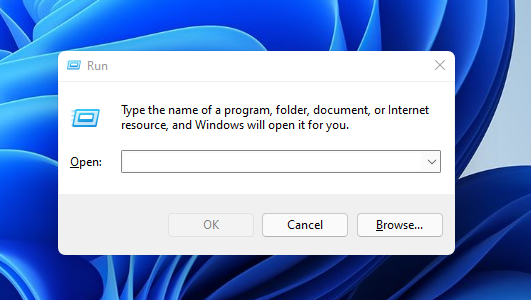
- Kun Juosta valintaikkuna avautuu, kirjoita järjestelmäversiosi hakemisto.
- Klikkaus OK, ja uusi ikkuna avautuu.
- Nimeä uudessa ikkunassa uudelleen Oletuskansio kohtaan Varmuuskopion oletusarvo.
- Käynnistä sovellus uudelleen ja uusi oletuskansio luodaan.
- Korvata oletuskansio kanssa varmuuskopioida yksityiskohdat.
➡ Comodo ei avaudu ollenkaan
Toisen virustorjunta- tai palomuurisovelluksen häiriön vuoksi Comodo Antivirus saatetaan estää avautumasta tietokoneellasi.
Voit korjata tämän poistamalla ensin virustorjunta- ja palomuurisovellukset käytöstä. Muuta sitten virustorjunta- ja palomuurisovellusten asetukset Comodon turvaluetteloon.
Aktivoi lopuksi virustorjunta- ja palomuurisovellukset uudelleen, niin sinun pitäisi pystyä käyttämään laitettasi tavallisesti.
Kuinka voin korjata virheen ladattaessa resursseja Comodossa?
1. Käytä ohjauspaneelia
- Lehdistö VOITTAA+ R.
- Kirjoita ohjata ja klikkaa OK.

- Valitse poista ohjelman asennus.
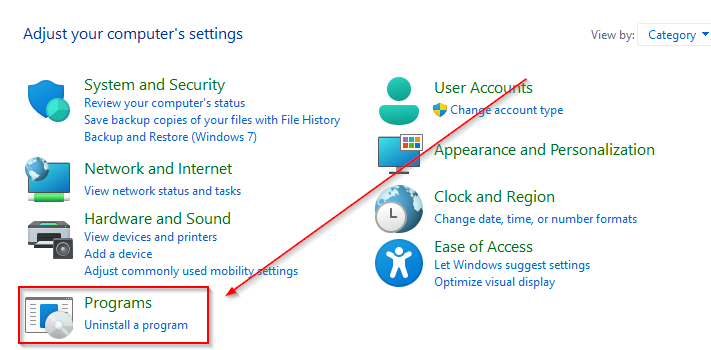
- Klikkaa IVY ja sitten Seuraava.
- Valitse Korjaus.
- Mikä virustorjunta on paras Windows 11:lle? Valitsimme 6 50:stä
- 11 parasta tietoturvaohjelmistoa pienyrityksille [2022 luettelo]
- 11 parasta virustorjuntaa verkkosuodatuksella [2022 Guide]
2. Päivitä Comodo AV
Toinen korjaus on päivittää sovelluksesi uusimpaan versioon, koska ongelma voi olla järjestelmävirhe. Sinun tulee myös harkita, onko Comodo Antivirus -sovelluksen toiminnallisuus asetettu on-demandiksi vai toimiiko se ensisijaisena palomuurina.
Huomaa myös, että virhe voi johtua vioittuneista tiedostoista aiheuttaa palomuuriongelmia.
Toivomme, että tämä artikkeli on auttanut sinua ratkaisemaan tietokoneesi palomuuriongelmat Comodon virhe ongelmia.
